本ブログではArmadilloが3G回線とLTE回線どちらに接続しているのか確認する方法を紹介します。
ブログ
-
at_shinya.matsumoto
-
at_shinya.matsumoto
Armadillo-IoT A6Eではノーコードでもクラウド連携可能なゲートウェイコンテナをプリインストールしています。そのゲートウェイコンテナが意図した動作にならない場合の対処についてご説明します。
-
at_takuma.fukuda
Armadillo-IoT G4およびArmadillo-X2条でのOpenCV+Pythonの開発環境を構築します。
-
at_kazutaka.bito
Armadillo-IoT(G4)で、スイッチ長押しで起動するコンテナを選択する方法です。
用例としては、スイッチが長押しされていればメンテナンスモードのコンテナを起動し、
長押しされてなければ、通常モードのコンテナを起動する、といった場合が考えられます。 -
at_kazutaka.bito
Debian環境を動作させる簡易的な手順です。
Armadillo-IoT(G4/A6E)/X2を入手後に取り急ぎ動かす場合や、ちょっとした動作を確認する場合に、
手早くDebian環境を動作させる想定です。
ここでは、手順のみに絞り込んでいます。全体的な流れや各手順の説明は下記が参考になります。
Armadillo Base OS:コンテナでの開発を簡単にする方法 -
at_shinya.matsumoto
本ブログはDebianで開発されていた方で、Armadillo Base OS製品に移行する際の開発の違いについて
ご説明します。 -
at_takuma.fukuda
Armadillo-IoT G4の拡張インタフェースを使用して、温湿度センサとRS-485通信を行いました。
-
at_kazutaka.bito
Armadillo-IoT(G3)のユーザースイッチ1でpoweroffする方法です。
10秒以上長押しするとpoweroffが実行されます。
poweroffが完了するとユーザーLEDは消灯します。
ユーザースイッチとユーザーLEDの位置はマニュアル(※)を参照ください。
※) Armadillo-IoT ゲートウェイ G3製品マニュアル「3.4. Armadillo-IoTゲートウェイの外観」
-
at_kazutaka.bito
Armadillo-640で、ブートローダーでGPIOを設定する方法です。
-
at_shinya.matsumoto
本ブログはLTEや無線LAN等を搭載したArmadilloを経由して、本来直接外部からSSH接続できない
装置へSSH接続する方法をご説明します。 -
at_takuma.fukuda
Armadillo-640を無線LANのアクセスポイントとして使用するために、市販のUSBドングルを使う方法をご案内します。
-
at_shinya.matsumoto
本ブログはArmadillo Base OSでDockerfileを用いて、コンテナ作成からパッケージインストールや
アプリのビルド等を一括処理で行う方法を紹介します。 -
at_syunya.ohshio
Armadillo-IoT G4/A6Eを用いて、SORACOM Napter を使用する方法をご紹介します。
-
at_takuma.fukuda
Armadillo-X2、Armadillo-IoT A6E、Armadillo-IoT G4でWLAN USBドングルの動作確認を行いました。
-
at_takuma.fukuda
Armadillo-IoT G4/X2をRTSPサーバとして画像を配信することが出来ます。
今回の記事ではUSBカメラから入力した画像をエンコードしてそのまま配信し、USBカメラをWebカメラ化させていますが、
Armadillo-IoT G4/X2内部で画像処理を行い、その結果をエンコードして配信する事なども可能です。 -
at_takuma.fukuda
Armadillo Base OS製品でカーネルモジュールを読み込む方法をご紹介します。
今回はUSBドングルのドライバを例に、ビルド→Armadillo-IoT G4に読み込んで動作するまでの手順を案内します。
そのためこの記事で提示しているコマンドやマニュアルはArmadillo-IoT G4に準拠したものとなります。
この他の製品をご使用の場合は適宜読み替えをお願いいたします。*注意事項
この記事の内容はATDE9(v20230328)以降の環境で確認しています。これ以前のバージョンをご使用の場合は動作が異なる可能性があります。ご注意ください。 -
at_kazutaka.bito
Armadillo-IoT(G3/G3L)/X1を無線LANアクセスポイントのように使う方法です。
ここでは、dnsmasq+hostapdを使います。 -
at_kazutaka.bito
Armadillo Base OSでnanoエディタを使う方法です。
-
at_shinya.matsumoto
本ブログはArmadillo Base OSでコンテナを自動起動させる場合に、起動を遅らせる方法を紹介します。
主な用途として、他のデバイスの接続(認識)待ちなどでコンテナの起動を遅らせたい場合を想定しています。 -
at_takumi.mizutani
Matterは、Connectivity Standards Alliance(CSA)が策定したスマートホームの為の標準規格です。 本ブログでは、Armadillo-IoT G4 で、仮想的に構築した Matter デバイスを制御します。
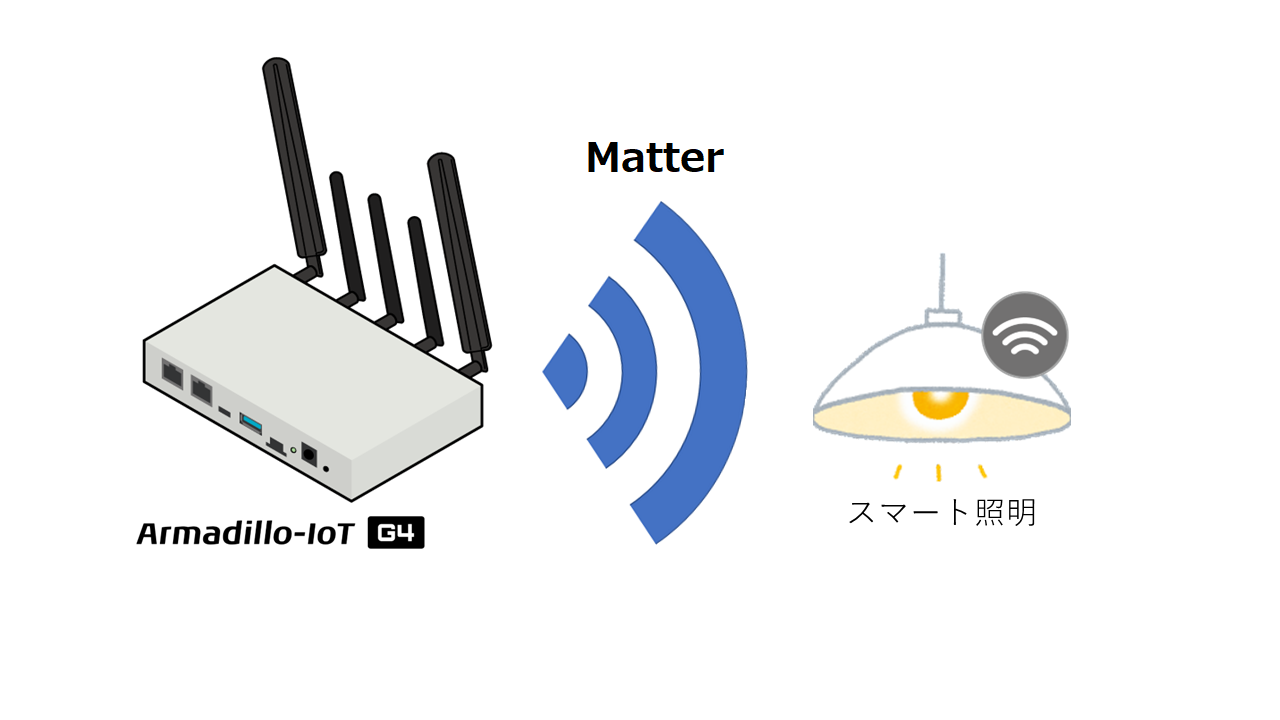
本ブログの構成は以下のとおりです。
-
at_kazutaka.bito
Armadilloでネットワーク通信のパケットを確認する方法です。
ここでは、Debianで動作するArmadilloでtsharkを使用します。 -
at_kazutaka.bito
Armadillo-640でLANインタフェースを追加する方法として、USB-LAN変換アダプタ(LAN-TXU2C)を使ってみました
-
at_shinya.matsumoto
Armadilloの各製品に搭載しているLTEモジュールの機能を一覧表にしました。
-
at_shinya.matsumoto
Armadilloの各製品に搭載している無線LAN+BTモジュールの機能を一覧表にしました。
-
at_kazutaka.bito
Armadillo-IoT A6で、SORACOM Napterを使用してリモートアクセス(TLS接続)する方法です。
ここでは、SORACOM Users 「IoT デバイスにTLS接続する」 の方法で確認します。 -
at_kazutaka.bito
Armadillo-IoT A6で、SORACOM Napterを使用してリモートアクセス(SSH接続)する方法です。
ここでは、SORACOM Users 「IoT デバイスにSSH接続する」 の方法で確認します。 -
at_takuma.fukuda
Armadillo-IoT A6EのUSBインタフェースの電源を制御する方法をご案内します
-
at_shinya.matsumoto
本ブログはArmadillo Base OS搭載製品で、コンテナ内でUSBメモリやSDカードを使用する方法を紹介します。
常時ストレージとして使う場合を想定して自動マウントする方法も併せて紹介します。 -
at_takuma.fukuda
Armadillo-IoT A6Eには接点入出力のためのポートが備わっています。 この記事では、接点入出力を行うためにはどのように配線を行うべきかをご紹介します。
-
at_takuma.fukuda
Armadillo-IoT A6Eには接点入出力のためのポートが備わっています。
この記事では接点入出力を行うアプリケーションを、Node-REDを使って実装します。 -
at_shinya.matsumoto
Armadillo Base OS搭載製品で、実運用時などコンソールが無い場合でもボタンでArmadilloをpoweroffやrebootを実行する方法をご紹介します。
-
at_kazutaka.bito
無線LANの電波強度を確認する方法です。
ここでは、wavemonを使用します。 -
at_kazutaka.bito
UDP通信できているか簡易的に確認する方法です。
ディストリビューションがDebianのArmadilloを対象としています。
ここでは、通信の対向側にはATDEを使用します。 -
at_shinya.matsumoto
Armadillo Base OSのアップデートで使用するmskwuのバージョン相関早見表です。
-
at_takuma.fukuda
Armadillo Base OS搭載製品でNode-REDを使用してソフトウェア開発を行うための方法をご紹介します。
-
at_shinya.matsumoto
Armadillo Base OSの製品アップデート/ソフトバージョン相関早見表です。
-
at_takuma.fukuda
Armadillo-IoT A6E Cat.M1モデルにBluetooth USBアダプタを接続して動作させてみました。
-
at_kazutaka.bito
Armadillo-IoT(G3L)をSDブートさせるためのブートディスクを作成する方法です。
各製品マニュアルには、PC上で動作する開発環境(ATDE)を使って作成する方法が記載されていますが、
ここでは、Armadillo-IoT(G3L)上で作成します。 -
at_kazutaka.bito
Armadillo-IoT(A6)で、ソフトバージョンを確認する方法です。
ここでは、製品アップデートで主に対象となるソフトのバージョン確認方法を紹介します。 -
at_takumi.mizutani
NetworkManagerを用いて構築したアクセスポイントは、標準でWPSが有効になっておりますが、
セキュリティの観点からWPSは無効化しておくことを推奨いたします。ここでは例として、接続名が "wifi_ap" のコネクションに対してWPSの無効化を行います。
root@armadillo:~# nmcli connection modify wifi_ap 802-11-wireless-security.wps-method disabled
また、反映された設定は以下のコマンドで確認することが出来ます。
-
at_takuma.fukuda
ユーザが独自に、Armadillo Base OSに直接パッケージを追加した場合、当社から配布しているArmadillo Base OSのイメージを使ってアップデートを行うと、そのパッケージが消えてしまいます パッケージを保持しながらアップデートを行う方法をご紹介します
-
at_shinya.matsumoto
Armadillo Base OSにでコンテナを自動起動する際のエラーログを確認する方法を紹介します。
-
at_shinya.matsumoto
本ブログはArmadillo Base OSに標準搭載されているSWUpdateで、Hwakbitサーバーを立ててUIベースでソフトウェアをリモートアップデートする方法を紹介します。
-
at_kazutaka.bito
Debian busterで動作するArmadillo(X1、IoT(G3)、640等)で、pythonスクリプトを実行ファイル化する方法です。
-
at_kazutaka.bito
Armadillo-640 製品マニュアル「7.3.13. パワーマネジメント」、 Armadillo-610 製品マニュアル「7.3.15. パワーマネジメント」 には、パワーマネジメント状態からの起床要因の一つに、UART1を有効化する方法を示しています。
この起床要因には、UART1以外のUARTも使用できます。 -
at_takuma.fukuda
Armadillo-IoT G4で日本語テキスト音声合成システムOpen JTalkを動作させてみました。
-
at_shinya.matsumoto
Armadillo Base OS搭載のArmadillo製品で開発を行う方向けの基礎セミナーです。
コマンドラインで開発を行う手順で説明します。 -
at_takuma.fukuda
IoTゲートウェイを様々なセンサや機器と接続して使用する際、 データを収集してサーバへアップロードするだけでなく、接続された機器への遠隔制御を行う場合、
Armadilloシリーズ製品ではどのようにその機能を実装すれば良いかをご紹介します。基本的な考え方
機器を制御するための処理を実装しておき、この処理を実行するためのトリガを遠隔から与えるという考え方です。
トリガの種別ごとにいくつかの方法をご紹介します。サーバに常時接続していない場合
Armadilloがサーバに常時接続していない場合、サーバで何らかの操作を行ってもArmadilloにはすぐには反映されません。
そこで、別途Armadilloにアクセスする手段を考える必要があります。 -
at_takuma.fukuda
Armadillo-IoT G4上でPostgreSQLを動作させるための手順をご紹介します。
-
at_takuma.fukuda
Armadillo-IoT G4の拡張インタフェースを使用して、温湿度センサとRS-485通信を行いました。